El
software de Arduino 1.0.6 no lo encontraremos en el Centro de
Software de Ubuntu, lo bajaremos de http://arduino.cc/en/Main/Software y según sea la versión de nuestro Xubuntu, de 32 o 64 bits,
elegiremos uno u otro archivo. En mi caso es el archivo de 32 bits:
arduino-1.0.6-linux32.tgz.
Luego lo descomprimimos donde estimemos oportuno utilizando la opción
del menú contextual del archivo comprimido “Extraer aquí”. Al
descomprimirlo crea una carpeta llamada “arduino-1.0.6”. A partir
de aquí ya podemos ejecutar el programa en modo gráfico haciendo
simplemente doble-clic sobre el archivo “arduino”, o desde el
terminal situándonos en la carpeta donde lo descomprimimos con
“./arduino” (sin las comillas).
Después
de realizar lo anterior, tenemos un pequeño problema, echamos de
menos no poder ejecutarlo desde el menú principal de Xubuntu, ya que no
aparece el lanzador con su icono en ninguna de las categorías del menú de incio, o ejecutarlo desde el propio escritorio. Para crear el lanzador en el menú principal, seguimos los siguientes pasos:
1º) Abrimos el Editor de menús: Inicio -> Toda la configuración.
2º) Hacemos clic en Editor de menús.
3º) Añadimos un nuevo lanzador en la categoría de menús que nos interese, en mi caso lo agregué en la categoría Educación.
Hacemos clic en la categoría,en mi caso Educación, pulsamos en el "+" y añadimos en el menú de la categoría "Nuevo lanzador". Editamos "Orden", apuntando al lugar donde está ubicado el archivo ejecutable, en nuestro caso "arduino", yo lo ubiqué en /home/nacho/Descargas/arduino/arduino-1.0.6/arduino, siendo en mi caso el "Directorio de trabajo" /home/nacho/Descargas/arduino/arduino-1.0.6/ El icono lo encontraremos en la carpeta descomprimida de arduino reference/img/, y donde yo guardé el programa estaría en /home/nacho/Descargas/arduino/arduino-1.0.6/reference/img/ con el nombre logo.png. Para asignarlo hacemos clic en el recuadro que hay al lado del título "Nuevo lanzador", encima de los "Detalles de la aplicación", y se abre el recuadro de selección de imagen para mostrar como icono. Hacemos clic en Aplicar, y luego guardamos en el icono que tiene una flecha hacia abajo al lado del +. El resultado es el siguiente:
Para ubicar este lanzador en el escritorio lo hacemos como para cualquier otro lanzador presente en el menú:
El resultado final es el siguiente:





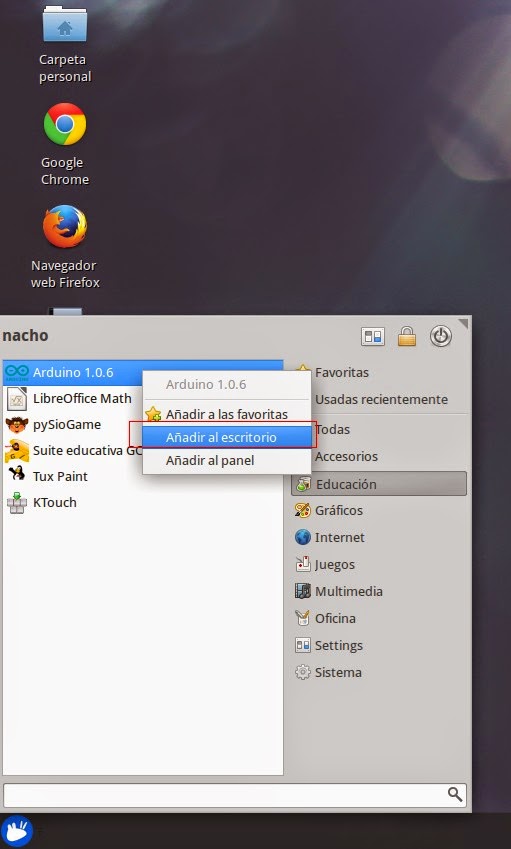

No hay comentarios:
Publicar un comentario